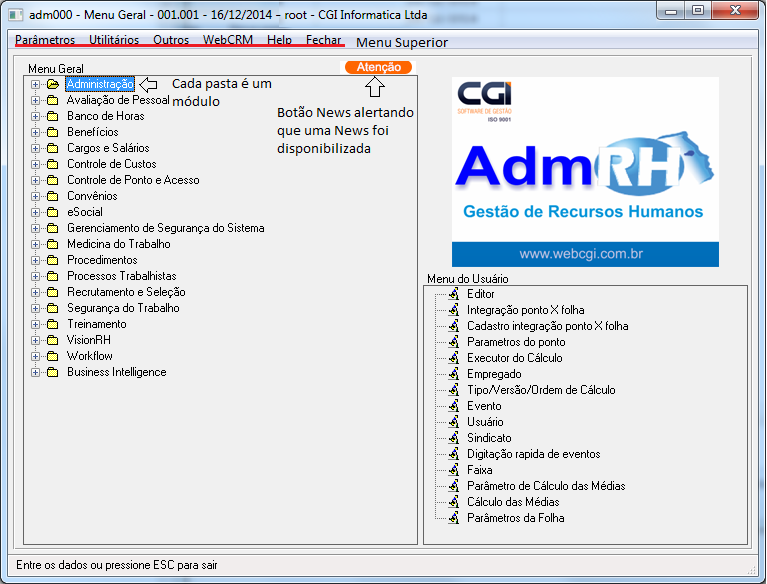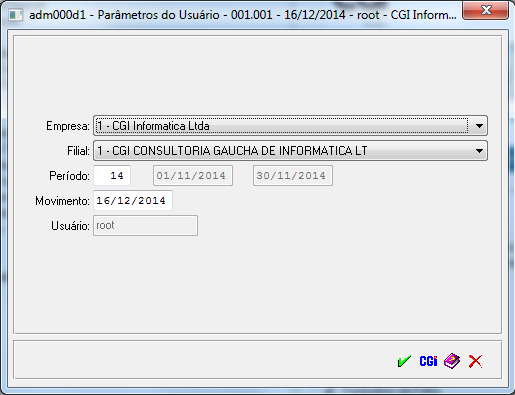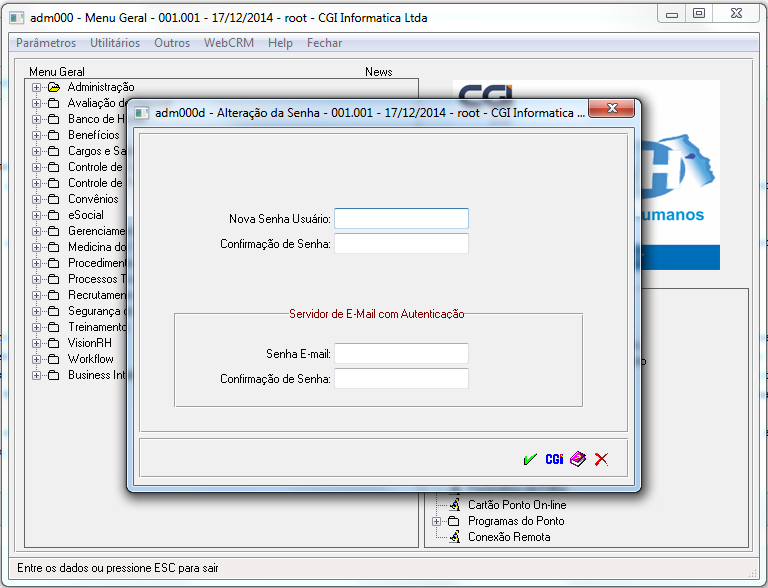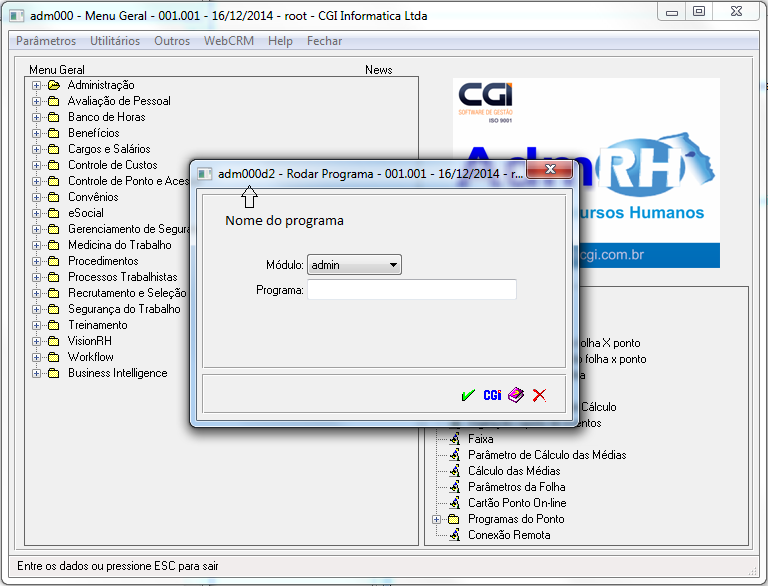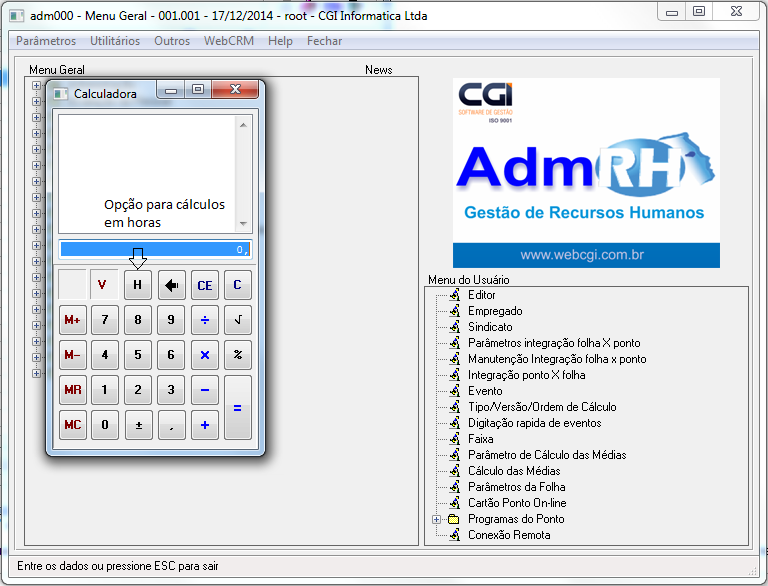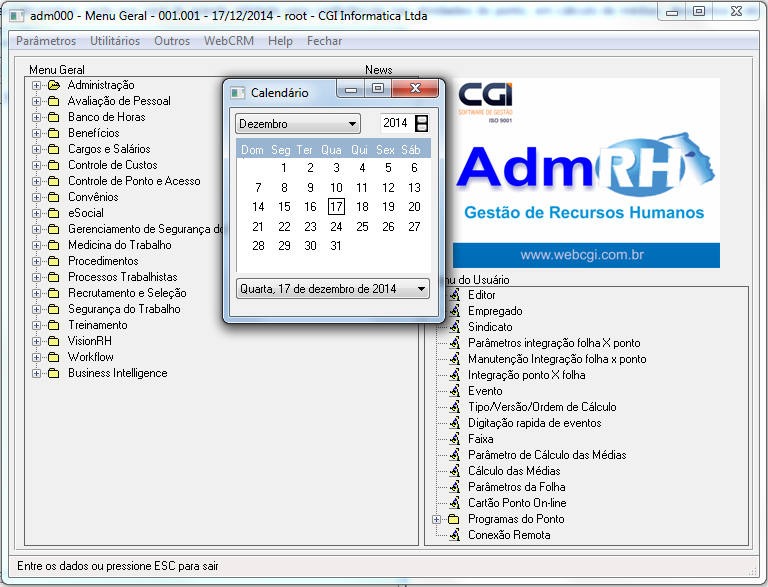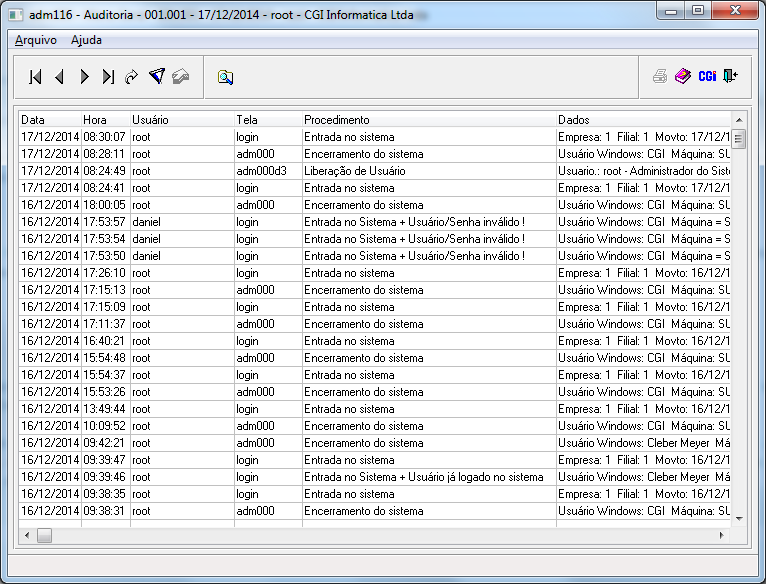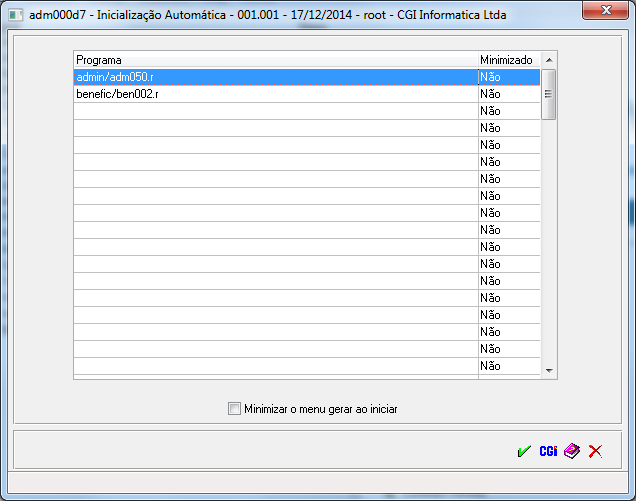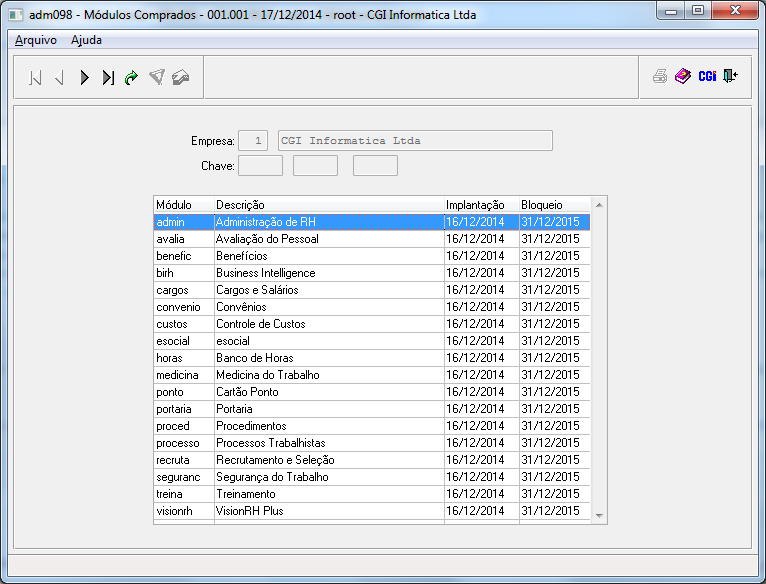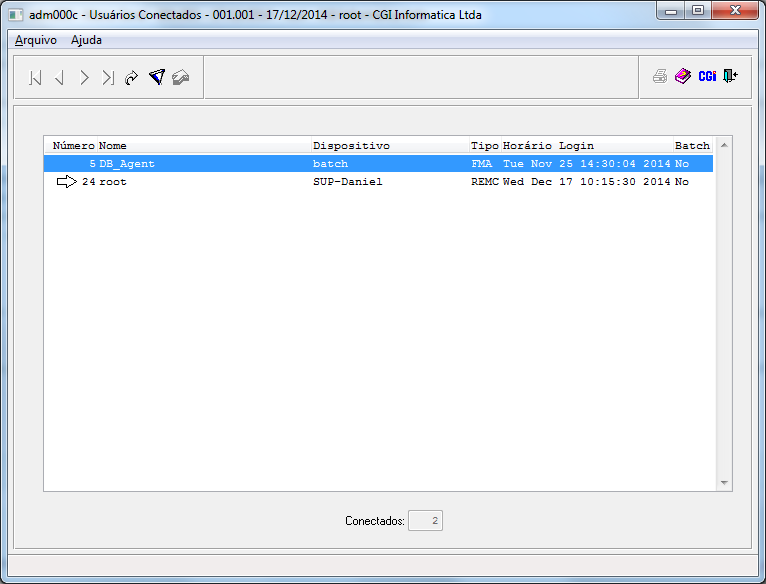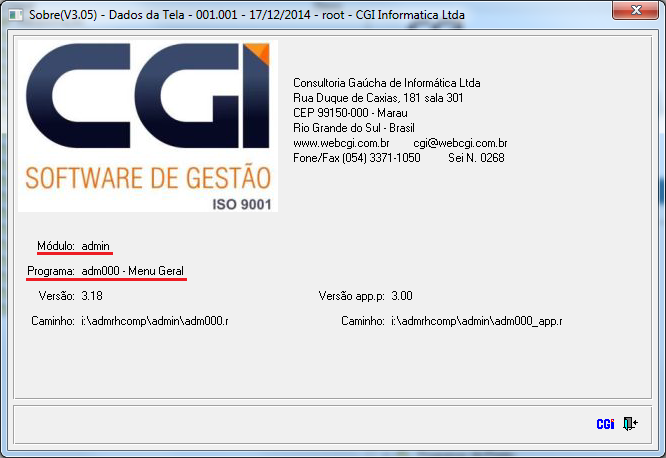Mudanças entre as edições de "Menu Geral"
| (27 edições intermediárias de um usuário não apresentadas) | |||
| Linha 4: | Linha 4: | ||
'''Para o que é utilizado?'''<br> | '''Para o que é utilizado?'''<br> | ||
| − | O programa '''adm000 - Menu Geral''' é utilizado para acessar | + | O programa '''adm000 - Menu Geral''' é utilizado para identificar a maneira que irá acessar os programa desejados, onde terá a opção do Menu Geral que contém os módulos, um Menu do Usuário, que poderá criar atalhos e pastas dos programas usado com maior frequência e de um Menu Superior que contém programas para auxiliar a execução de suas tarefas.<br><br> |
'''Como utilizar?'''<br> | '''Como utilizar?'''<br> | ||
| Linha 14: | Linha 14: | ||
[[Arquivo: adm000Alterado.png]] | [[Arquivo: adm000Alterado.png]] | ||
| − | Ao lado direito da tela, o usuário terá também um Menu do Usuário, onde irá criar atalhos dos programas usados com maior frequência. Para maiores detalhes | + | Ao lado direito da tela, o usuário terá também um Menu do Usuário, onde irá criar atalhos dos programas usados com maior frequência. Para maiores detalhes [http://wiki.webcgi.com.br:49735/index.php?title=Menu_do_Usu%C3%A1rio clique aqui].<br> |
<big>Menu Superior</big> | <big>Menu Superior</big> | ||
Dentro do Menu Superior, o usuário terá alguns programas que irão auxiliar-lhe para realizar as tarefas, estes são: Parâmetros, Utilitários, Outros, webCRM e Help.<br> | Dentro do Menu Superior, o usuário terá alguns programas que irão auxiliar-lhe para realizar as tarefas, estes são: Parâmetros, Utilitários, Outros, webCRM e Help.<br> | ||
| − | + | ||
| − | + | <big>Parâmetros</big> | |
| − | + | ||
| + | Neste programa o usuário terá 3 opções de parametrização: Geral, do Usuário e senha.<br> | ||
| + | - '''Parametrização Geral:''' O usuário poderá informar um servidor de e-mail, quantas tentativas de acesso o usuário pode ter, opção de enviar e-mail via DotNet entre outros. | ||
| + | |||
| + | - '''Parametrização do Usuário:''' Será onde o usuário informará a empresa, filial, período e o movimento. Para obter mais informações do campo Período [http://wiki.webcgi.com.br:49735/index.php?title=Periodo_de_Digita%C3%A7%C3%A3o clique aqui], conforme imagem abaixo. | ||
[[Arquivo: adm000d1.png]] | [[Arquivo: adm000d1.png]] | ||
| Linha 27: | Linha 31: | ||
OBS: O campo período, é a parametrização do período do ponto, lembrando que a competência informada, servirá somente nos filtros das atividades relacionadas ao ponto, isentando o usuário de ter que manualmente trocar a competência em cada filtro que for usar. E o campo Movimentação o usuário poderá informar uma data que servirá de competência nos casos em que o usuário necessita realizar uma tarefa de um mês anterior, por exemplo, o usuário está realizando suas tarefas na competência 12/2014 e necessita realizar algumas tarefas com a competência 11/2014, basta só trocar a data na Movimentação, e a parametrização será feita em todos os filtros, exceto aos filtros dos programas do ponto. | OBS: O campo período, é a parametrização do período do ponto, lembrando que a competência informada, servirá somente nos filtros das atividades relacionadas ao ponto, isentando o usuário de ter que manualmente trocar a competência em cada filtro que for usar. E o campo Movimentação o usuário poderá informar uma data que servirá de competência nos casos em que o usuário necessita realizar uma tarefa de um mês anterior, por exemplo, o usuário está realizando suas tarefas na competência 12/2014 e necessita realizar algumas tarefas com a competência 11/2014, basta só trocar a data na Movimentação, e a parametrização será feita em todos os filtros, exceto aos filtros dos programas do ponto. | ||
| − | - ''' | + | - '''Senha:''' Nesta opção poderá ser alterada a senha do usuário para manter sempre um bom nível de segurança, onde também poderá informar a senha do servidor de e-mail, mas só quando a empresa tem um servidor de e-mail autenticado, onde o mesmo tem a finalidade de envio de e-mail com relatórios, conforme imagem abaixo. |
| − | + | ||
| + | [[Arquivo: adm000d.png]] | ||
| + | |||
| + | <big>Utilitários</big> | ||
| + | |||
| + | No menu Utilitários, o usuário terá alguns programas que serão de grande eficácia, onde irá agilizar suas tarefas. Estes programas são: Rodar Programa, Liberação de Usuário, Liberação Remota, Calculadora e Calendário.<br> | ||
| + | - '''Rodar Programa:''' Serve com um atalho para acessar os programas, onde o usuário deve informar somente o módulo e o nome do programa e o sistema irá redirecionar o usuário ao programa desejado. O nome do programa está na barra superior da tela, conforme imagem abaixo. | ||
[[Arquivo: adm000rodar.png]] | [[Arquivo: adm000rodar.png]] | ||
| − | - '''Liberação do Usuário | + | - '''Liberação do Usuário''': Na liberação do usuário, como o próprio nome diz, tem como finalidade liberar usuários que ficaram logados ou estão bloqueados no sistema, conforme imagem abaixo. |
| + | |||
| + | [[Arquivo: adm000d3Atual.png]]<br> | ||
| + | Os usuários que constarem nas colunas "Logado" e "Bloqueado" a opção SIM, basta o usuário clicar no botão Liberar Usuário, onde as duas colunas passarão a ter a opção NÃO. | ||
| + | |||
| + | - '''Liberação Remota:''' A é utilizada quando o usuário for um Autorizador, e outro usuário que não é, necessita de uma assinatura eletrônica para realizar a tarefa. Para mais informações sobre a Liberação Remota [http://wiki.webcgi.com.br:49735/index.php?title=Autorizador clique aqui]. | ||
| + | |||
| + | - '''Calculadora:''' No menu Utilitários o usuário também terá uma Calculadora, onde que será de grande utilidade para conferências nas atividades do ponto, em cálculo de médias, descontos e etc. Pois a mesma possui opção de cálculo em horas, conforme imagem abaixo. | ||
| + | |||
| + | [[Arquivo: adm000calc.png]] | ||
| + | |||
| + | - '''Calendário:''' Da mesma forma que no menu Utilitários tem a calculadora como ferramenta auxiliar, também possui um calendário, que irá lhe ajudar caso surgir dúvidas quando o usuário for fazer alguma previsão para determinada tarefa e etc, conforme imagem abaixo. | ||
| + | |||
| + | [[Arquivo: adm000calen.png]] | ||
| + | |||
| + | <big>Outros</big> | ||
| + | |||
| + | No menu Outros, o usuário terá uma série de programas para uso, onde os mesmos são mais focados para realizar consultas, estes programas são: Auditoria, Troca Usuário, Consulta Programas, Customizar Menu, Ativação, Módulos Comprados e Usuários Conectados. | ||
| + | |||
| + | - '''Auditoria:''' No programa Auditoria, poderá ser feito uma análise de tudo o que é feito dentro do sistema, desde quando o usuário efetua login até o encerramento do sistema, onde poderá identificar a data e hora que foi feito, qual o usuário que realizou, as telas que ele usou e também qual atividade ele realizou, tendo assim um total controle de tudo o que está sendo feito dentro do sistema, conforme imagem abaixo. | ||
| + | |||
| + | [[Arquivo: adm116audi.png]] | ||
| + | |||
| + | - '''Troca Usuário:''' Opção para quando necessita-se trocar de maneira rápida o usuário, onde o sistema já redireciona à tela de login, sem precisar fechar o sistema. | ||
| + | |||
| + | - '''Consulta Programas:''' No Consulta Programas, o usuário poderá consultar telas, quando houver dúvidas de como acessar o mesmo. Para maiores detalhes [http://wiki.webcgi.com.br:49735/index.php?title=Consulta_Programas clique aqui]. | ||
| + | |||
| + | - '''Customizar Menu:''' O usuário poderá realizar customização em dois menu, o geral e o do usuário sendo que o processo de customização para ambos são iguais, onde irá criar atalhos de programas, criar pastas para manter os programas organizados e etc, para maiores informações de como customizar seu menu [http://wiki.webcgi.com.br:49735/index.php?title=Menu_do_Usu%C3%A1rio clique aqui], e também tem a opção Inicializar, que seria inicializar um programa ao realizar o login no sistema.<br> | ||
| + | Os exemplos usados foram os programas Benefício(ben002) e o Empregado(adm050), dando duplo clique o usuário deverá digitar o módulo que pertence o programa e o nome da tela devendo acrescentar logo após o nome do programa ".r", conforma imagem abaixo. | ||
| + | |||
| + | [[Arquivo: adm000d7.png]] | ||
| + | |||
| + | - '''Ativação:''' O programa Ativação, tem como finalidade de renovar a chave de ativação do sistema, para maiores detalhes [http://wiki.webcgi.com.br:49735/index.php?title=Ativa%C3%A7%C3%A3o_do_sistema clique aqui]. | ||
| + | |||
| + | - '''Módulos Comprados:''' Nesta tela o usuário poderá identificar todos os módulos que foram adquiridos através de sua chave de ativação, conforme imagem abaixo. | ||
| + | |||
| + | [[Arquivo: adm098.png]] | ||
| + | |||
| + | - '''Usuários Conectados:''' Neste programa poderá ser analisado todos os usuários que estão conectados no sistema, conforme imagem abaixo. | ||
| + | |||
| + | [[Arquivo: adm000c.png]] | ||
| + | |||
| + | OBS: Nota-se que consta como dois usuários conectados, mas o sistema trata isso devido a ter agentes do próprio sistema onde ficam executando tarefas como agendamentos para envio de e-mail, backup e etc, fazendo com que sejam considerados usuários. | ||
| + | |||
| + | <big>webCRM</big> | ||
| + | |||
| + | Quando o usuário necessita de uma customização de programa, ou ocorre alguma divergência em determinada tarefa, o procedimento padrão é entrar em contato com a CGI Software, através de uma Solicitação. Clicando no botão webCRM que fica no Menu Superior o sistema irá redirecionar o usuário para página do webCRM, onde deverá realizar seu login para dar continuidade na abertura da solicitação, onde deverá informar detalhadamente a situação que ocorreu. | ||
| + | |||
| + | <big>Help</big> | ||
| + | Na botão Help, o usuário terá duas opções de acesso, Help do Sistema e Sobre. | ||
| + | |||
| + | - ''' Help do Sistema:''' Clicando nesta opção o sistema irá redirecionar o usuário para a página web Wiki, que seria uma página que contém todos os Help e News, onde pode ser acessado para obter um maior conhecimento sobre o sistema AdmRH clicando na opção '''AdmRH''' que fica no lado esquerdo da tela. | ||
| + | |||
| + | - '''Sobre:''' Na parte superior do lado esquerdo de cada tela, o usuário pode identificar que possui um pequeno ícone '''CGI''', clicando nele irá abrir uma tela descrevendo algumas informações. Algumas sobre a empresa CGI Software tais como localidade e contato, e também informações sobre a tela que o usuário está, onde descreve qual módulo pertence e o nome do programa, conforme imagem abaixo. | ||
| − | [[Arquivo: | + | [[Arquivo: helpsobre.png]] |
Edição atual tal como às 17h57min de 16 de julho de 2020
Para o que é utilizado?
O programa adm000 - Menu Geral é utilizado para identificar a maneira que irá acessar os programa desejados, onde terá a opção do Menu Geral que contém os módulos, um Menu do Usuário, que poderá criar atalhos e pastas dos programas usado com maior frequência e de um Menu Superior que contém programas para auxiliar a execução de suas tarefas.
Como utilizar?
Para fazer acesso ao menu adm000 - Menu Geral basta informar o usuário e senha e realizar o login.
Ao realizar o login no sistema, no Menu Geral terá todos os módulos que foram adquiridos conforme sua chave de ativação fornecida pela CGI Software, que é a partir destes módulos que o usuário irá acessar os programas, contando com o auxílio de um Menu Superior e um botão chamado "News" que seria um botão de alerta de quando uma News é liberada (novidades sobre o sistema e notícias que influenciarão na realização das atividades), conforme imagem abaixo.
Ao lado direito da tela, o usuário terá também um Menu do Usuário, onde irá criar atalhos dos programas usados com maior frequência. Para maiores detalhes clique aqui.
Menu Superior
Dentro do Menu Superior, o usuário terá alguns programas que irão auxiliar-lhe para realizar as tarefas, estes são: Parâmetros, Utilitários, Outros, webCRM e Help.
Parâmetros
Neste programa o usuário terá 3 opções de parametrização: Geral, do Usuário e senha.
- Parametrização Geral: O usuário poderá informar um servidor de e-mail, quantas tentativas de acesso o usuário pode ter, opção de enviar e-mail via DotNet entre outros.
- Parametrização do Usuário: Será onde o usuário informará a empresa, filial, período e o movimento. Para obter mais informações do campo Período clique aqui, conforme imagem abaixo.
OBS: O campo período, é a parametrização do período do ponto, lembrando que a competência informada, servirá somente nos filtros das atividades relacionadas ao ponto, isentando o usuário de ter que manualmente trocar a competência em cada filtro que for usar. E o campo Movimentação o usuário poderá informar uma data que servirá de competência nos casos em que o usuário necessita realizar uma tarefa de um mês anterior, por exemplo, o usuário está realizando suas tarefas na competência 12/2014 e necessita realizar algumas tarefas com a competência 11/2014, basta só trocar a data na Movimentação, e a parametrização será feita em todos os filtros, exceto aos filtros dos programas do ponto.
- Senha: Nesta opção poderá ser alterada a senha do usuário para manter sempre um bom nível de segurança, onde também poderá informar a senha do servidor de e-mail, mas só quando a empresa tem um servidor de e-mail autenticado, onde o mesmo tem a finalidade de envio de e-mail com relatórios, conforme imagem abaixo.
Utilitários
No menu Utilitários, o usuário terá alguns programas que serão de grande eficácia, onde irá agilizar suas tarefas. Estes programas são: Rodar Programa, Liberação de Usuário, Liberação Remota, Calculadora e Calendário.
- Rodar Programa: Serve com um atalho para acessar os programas, onde o usuário deve informar somente o módulo e o nome do programa e o sistema irá redirecionar o usuário ao programa desejado. O nome do programa está na barra superior da tela, conforme imagem abaixo.
- Liberação do Usuário: Na liberação do usuário, como o próprio nome diz, tem como finalidade liberar usuários que ficaram logados ou estão bloqueados no sistema, conforme imagem abaixo.
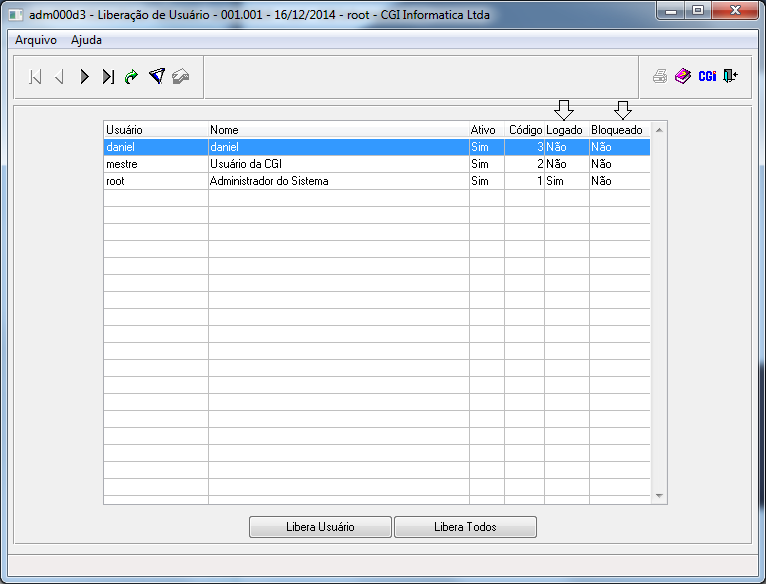
Os usuários que constarem nas colunas "Logado" e "Bloqueado" a opção SIM, basta o usuário clicar no botão Liberar Usuário, onde as duas colunas passarão a ter a opção NÃO.
- Liberação Remota: A é utilizada quando o usuário for um Autorizador, e outro usuário que não é, necessita de uma assinatura eletrônica para realizar a tarefa. Para mais informações sobre a Liberação Remota clique aqui.
- Calculadora: No menu Utilitários o usuário também terá uma Calculadora, onde que será de grande utilidade para conferências nas atividades do ponto, em cálculo de médias, descontos e etc. Pois a mesma possui opção de cálculo em horas, conforme imagem abaixo.
- Calendário: Da mesma forma que no menu Utilitários tem a calculadora como ferramenta auxiliar, também possui um calendário, que irá lhe ajudar caso surgir dúvidas quando o usuário for fazer alguma previsão para determinada tarefa e etc, conforme imagem abaixo.
Outros
No menu Outros, o usuário terá uma série de programas para uso, onde os mesmos são mais focados para realizar consultas, estes programas são: Auditoria, Troca Usuário, Consulta Programas, Customizar Menu, Ativação, Módulos Comprados e Usuários Conectados.
- Auditoria: No programa Auditoria, poderá ser feito uma análise de tudo o que é feito dentro do sistema, desde quando o usuário efetua login até o encerramento do sistema, onde poderá identificar a data e hora que foi feito, qual o usuário que realizou, as telas que ele usou e também qual atividade ele realizou, tendo assim um total controle de tudo o que está sendo feito dentro do sistema, conforme imagem abaixo.
- Troca Usuário: Opção para quando necessita-se trocar de maneira rápida o usuário, onde o sistema já redireciona à tela de login, sem precisar fechar o sistema.
- Consulta Programas: No Consulta Programas, o usuário poderá consultar telas, quando houver dúvidas de como acessar o mesmo. Para maiores detalhes clique aqui.
- Customizar Menu: O usuário poderá realizar customização em dois menu, o geral e o do usuário sendo que o processo de customização para ambos são iguais, onde irá criar atalhos de programas, criar pastas para manter os programas organizados e etc, para maiores informações de como customizar seu menu clique aqui, e também tem a opção Inicializar, que seria inicializar um programa ao realizar o login no sistema.
Os exemplos usados foram os programas Benefício(ben002) e o Empregado(adm050), dando duplo clique o usuário deverá digitar o módulo que pertence o programa e o nome da tela devendo acrescentar logo após o nome do programa ".r", conforma imagem abaixo.
- Ativação: O programa Ativação, tem como finalidade de renovar a chave de ativação do sistema, para maiores detalhes clique aqui.
- Módulos Comprados: Nesta tela o usuário poderá identificar todos os módulos que foram adquiridos através de sua chave de ativação, conforme imagem abaixo.
- Usuários Conectados: Neste programa poderá ser analisado todos os usuários que estão conectados no sistema, conforme imagem abaixo.
OBS: Nota-se que consta como dois usuários conectados, mas o sistema trata isso devido a ter agentes do próprio sistema onde ficam executando tarefas como agendamentos para envio de e-mail, backup e etc, fazendo com que sejam considerados usuários.
webCRM
Quando o usuário necessita de uma customização de programa, ou ocorre alguma divergência em determinada tarefa, o procedimento padrão é entrar em contato com a CGI Software, através de uma Solicitação. Clicando no botão webCRM que fica no Menu Superior o sistema irá redirecionar o usuário para página do webCRM, onde deverá realizar seu login para dar continuidade na abertura da solicitação, onde deverá informar detalhadamente a situação que ocorreu.
Help Na botão Help, o usuário terá duas opções de acesso, Help do Sistema e Sobre.
- Help do Sistema: Clicando nesta opção o sistema irá redirecionar o usuário para a página web Wiki, que seria uma página que contém todos os Help e News, onde pode ser acessado para obter um maior conhecimento sobre o sistema AdmRH clicando na opção AdmRH que fica no lado esquerdo da tela.
- Sobre: Na parte superior do lado esquerdo de cada tela, o usuário pode identificar que possui um pequeno ícone CGI, clicando nele irá abrir uma tela descrevendo algumas informações. Algumas sobre a empresa CGI Software tais como localidade e contato, e também informações sobre a tela que o usuário está, onde descreve qual módulo pertence e o nome do programa, conforme imagem abaixo.